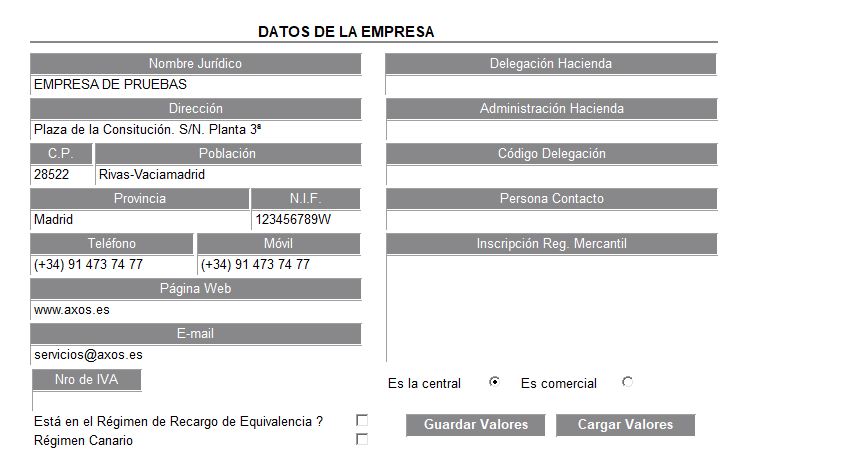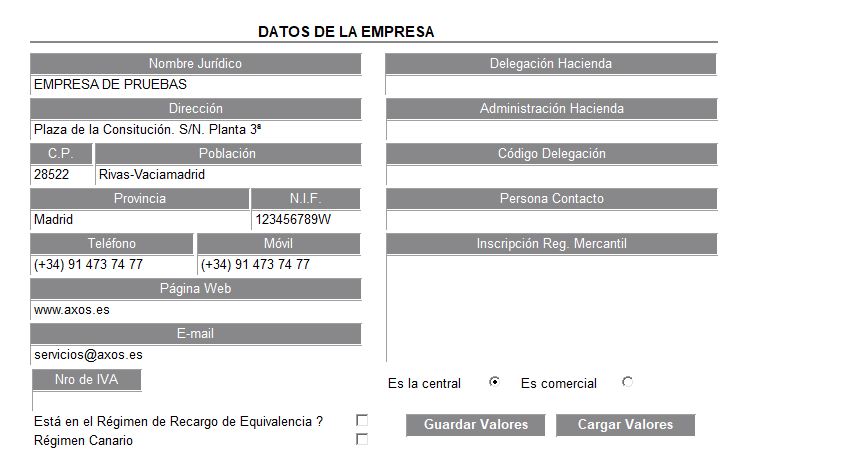1.- Primer paso: Publicar una empresa de Pruebas
Los pasos a seguir crear una empresa de pruebas de Axos Visual son los siguientes:
1. Parar y Cerrar completamente el Servidor de Aplicaciones.
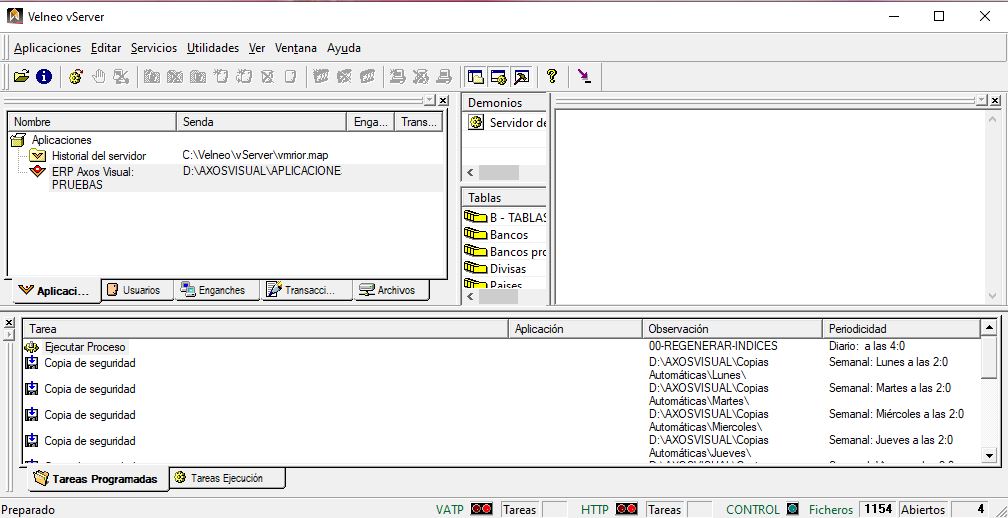
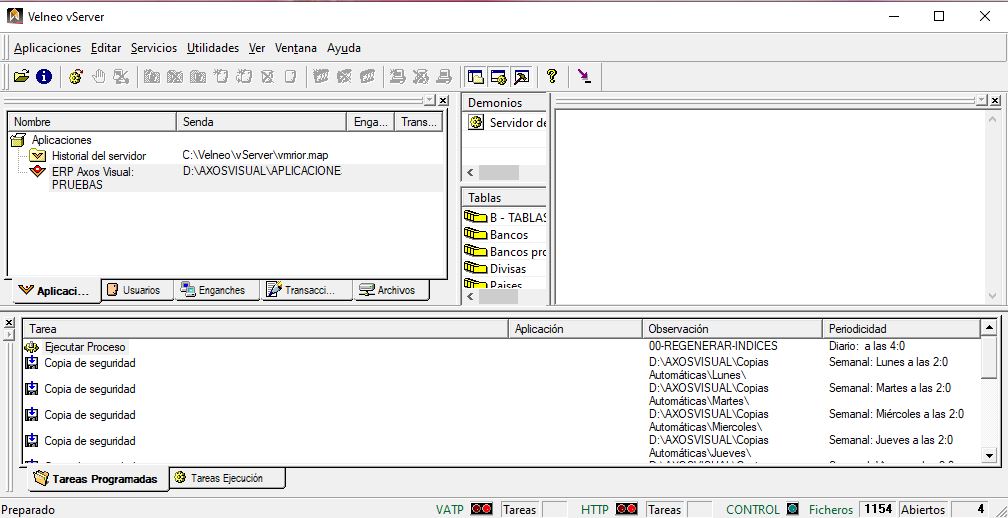
2. Para ello debemos pulsar sobre
![]()
![]()
para detenerlo, y a continuación, cerraremos el Servidor de Aplicaciones, a través del menú Aplicaciones/ Salir.
3. Como medida de seguridad, DEBERÁ realizarse una Copia de Seguridad de todas las carpetas que contienen las aplicaciones publicadas en el Servidor. Esta copia de Seguridad se realizará copiando las carpetas de datos de la aplicación (Por defecto debe estar en C:\Archivos de programa\APLICACIONES o c:/Archivos de programas/AxosVisualPymes).
4. En el directorio donde esté instalada la aplicación crearemos una nueva carpeta a la que llamaremos PRUEBAS
5. Copiaremos el contenido de la carpeta de la EMPRESA – CLIENTE a la carpeta PRUEBAS que acabamos de crear.
6. Arrancaremos de nuevo el servidor de aplicaciones.
7. Una vez que el servidor de aplicaciones haya arrancado procederemos a publicar la nueva empresa de PRUEBAS. Para ello pincharemos en “Aplicaciones à Abrir…” y con el examinador de carpetas buscaremos la carpeta PRUEBAS. Seleccionaremos el fichero «vax.map» y pulsaremos la opción ABRIR. Este proceso tardará varios minutos, el tiempo dependerá de la potencia de nuestro servidor.
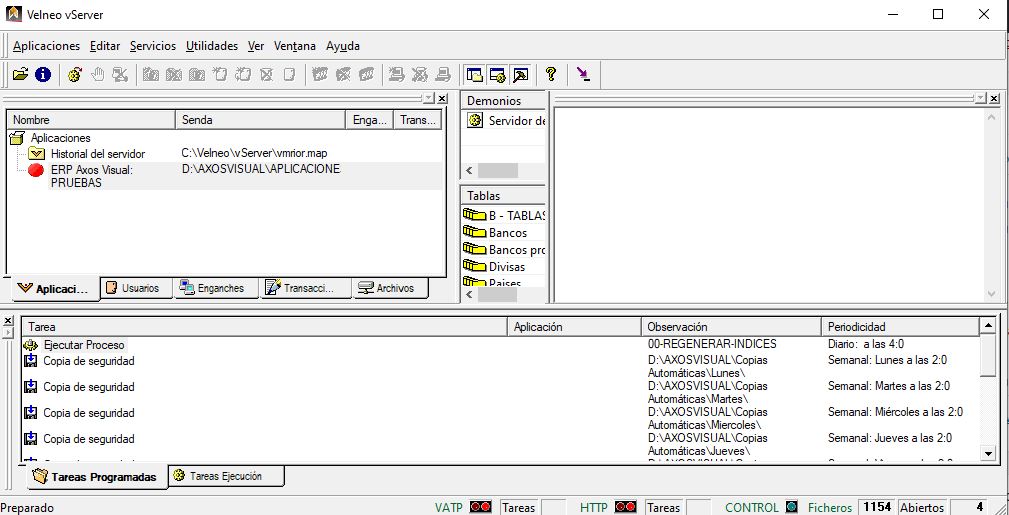
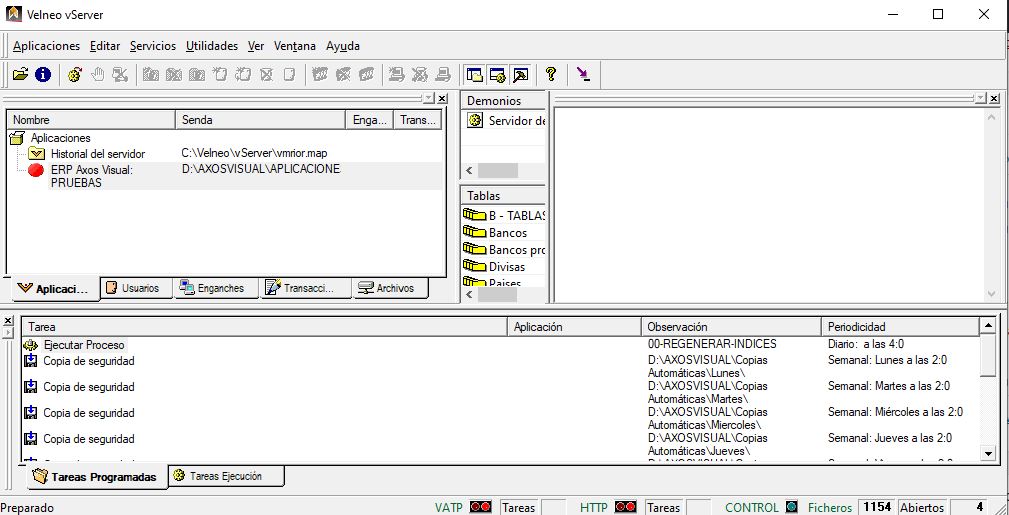
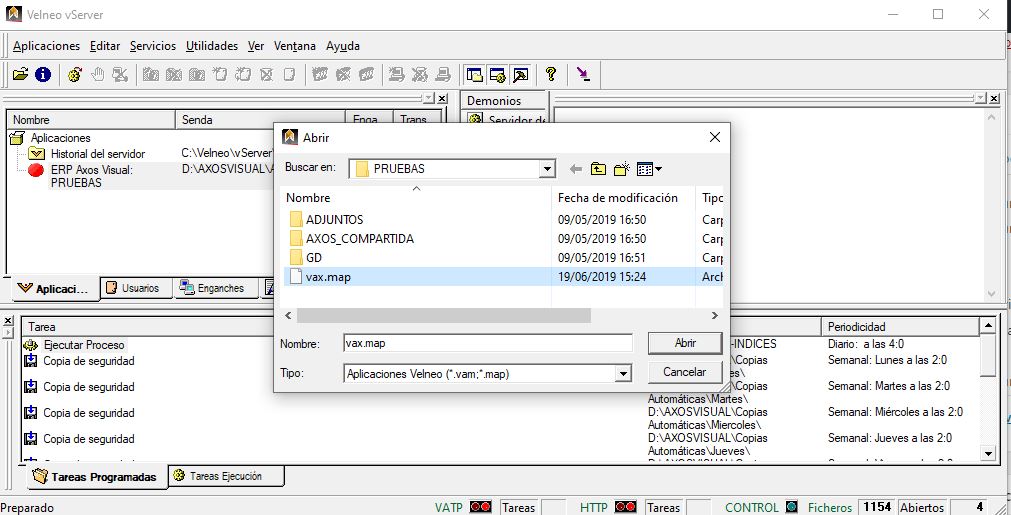
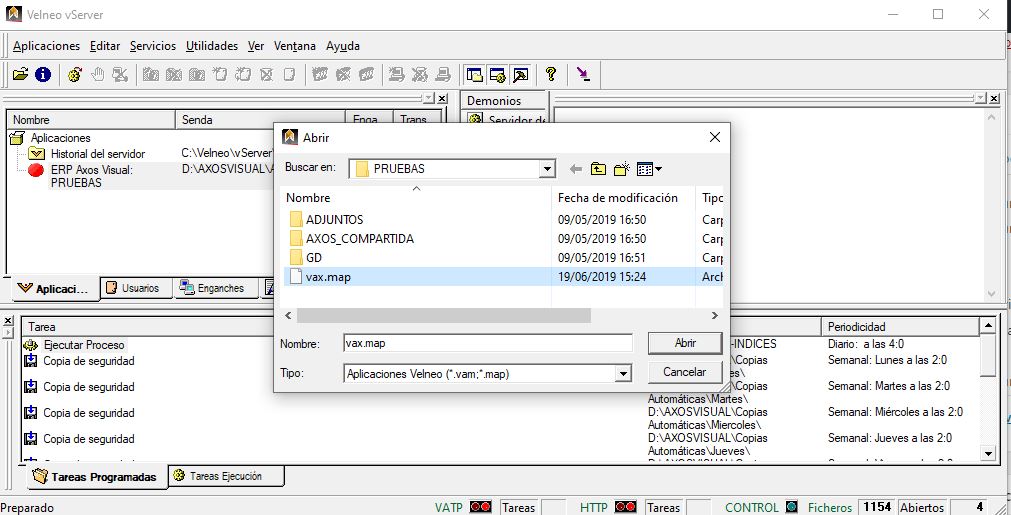
8. El siguiente paso será dar acceso a los usuarios a la nueva empresa de PRUEBAS. Desde la pestaña USUARIOS haremos doble clic en aquellos a los que queramos dar acceso.
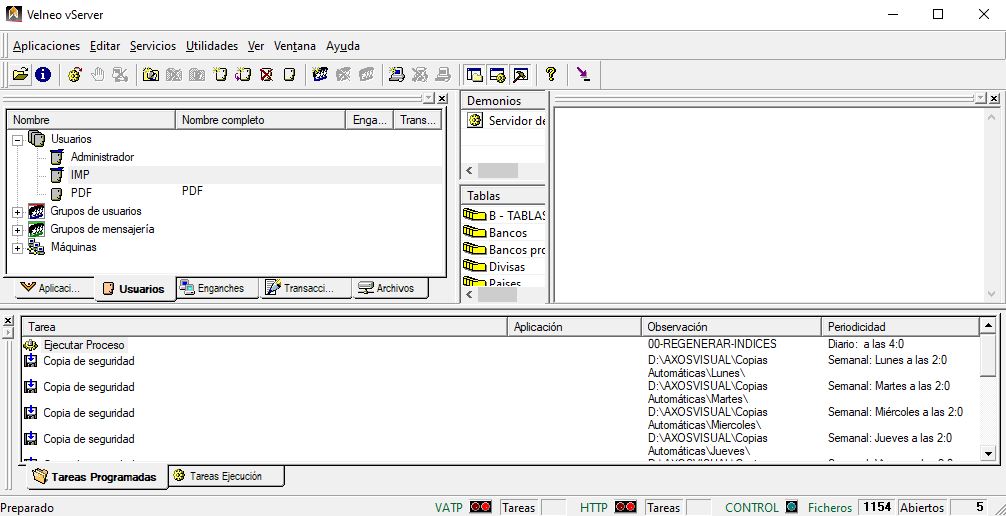
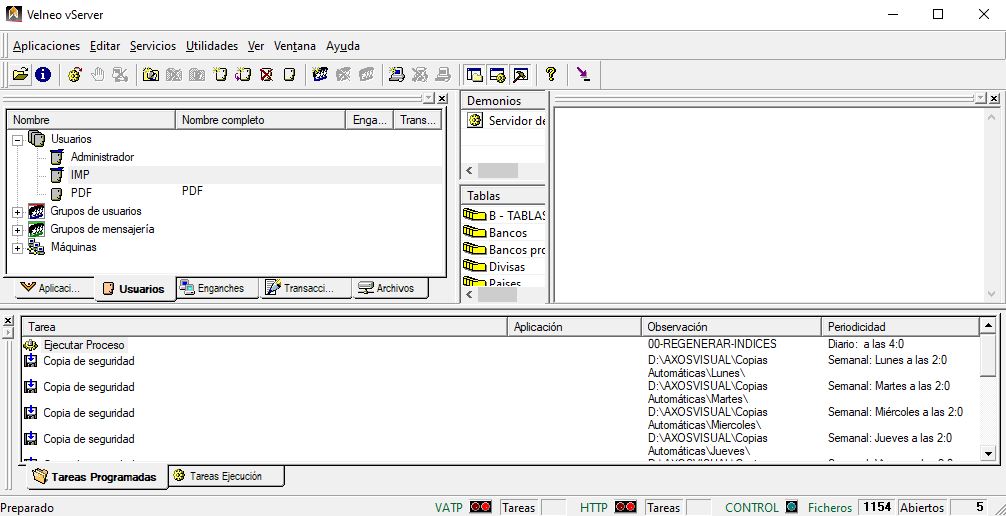
9. Dentro del formulario de modificación del usuario pincharemos en la pestaña APLICACIONES y con el botón resaltado en la imagen siguiente seleccionaremos la nueva empresa de PRUEBAS.


2.- Segundo paso: Parametrización en un ERP
A continuación deberemos parametrizar la nueva empresa de PRUEBAS sin olvidarnos de cambiar el nombre de la empresa, para ello accederemos a la aplicación PRUEBAS al menú Configuración, opción 1.Parámetros, A. Consulta de Empresa: